以下文章可帮助您识别并解决运行 Windows 操作系统的计算机上的触摸屏相关问题。了解如何在笔记本计算机或台式机上重新校准触摸面板。本文提供了有关如何调整灵敏度、切换触摸功能和使用平板电脑模式的说明。
如果您的触摸屏存在问题,可能包括无法访问屏幕边缘的项目。例如,您的屏幕可能需要重新校准。
要校准触摸屏,需要执行以下步骤:
1、重新启动计算机和显示器。
2、转至控制面板,然后选择平板电脑设置。
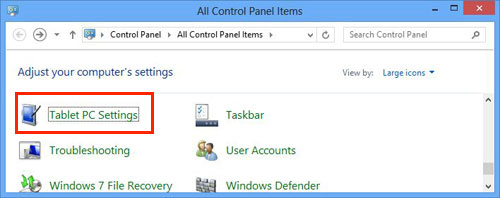
(图. "控制面板" 窗口中的 1 Tablet PC 设置图标。)
注意:如果未看到 Tablet PC 设置,请确保您的触摸屏 USB 电缆连接时使用外部显示器。此外,要检查是否已安装任何触摸屏驱动程序。
3、在显示选项卡下,选择校准。
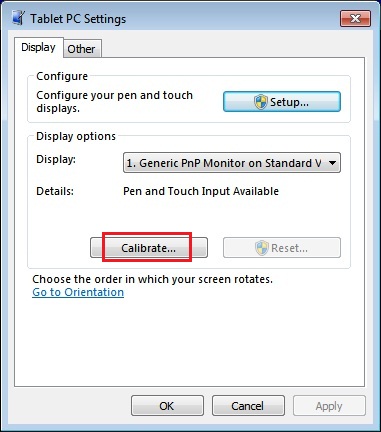
(图. 2 Tablet PC 设置对话框显示显示屏选项卡上的校准按钮。)
4、选择笔或触摸输入。
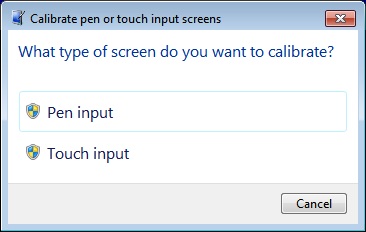
(图 3校准按钮提示选择触控笔或触摸屏。)
5、执行屏幕上显示的点校准以纠正线性问题。
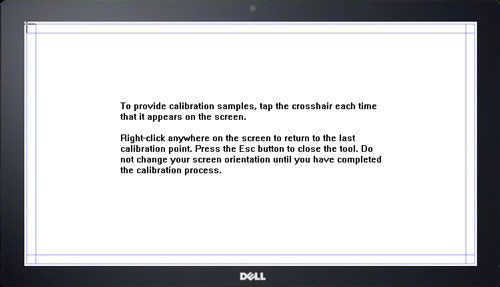
(图. 4数字化器校准工具。请按照屏幕上的说明进行校准。)
6、保存校准的数据。
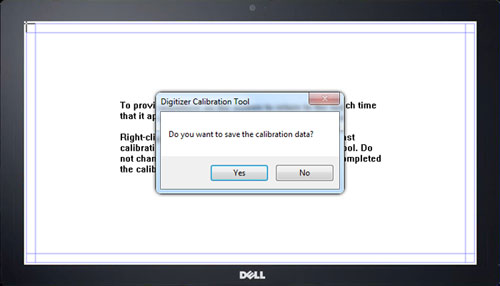
(图 5校准工具提示保存新的校准数据。)
由于外部粒子(如粘滞便笺)阻塞了触摸传感器,触摸屏可能会因异物而失去灵敏度。要卸下这些粒子,请执行以下操作:
1、关闭计算机。
2、断开交流适配器电缆与壁装电源插座的连接。
3、使用干净、不起毛的布擦拭触摸屏表面和侧面,以卸下所有灰尘或指纹。如果需要,您可以在布上喷轻度非磨砂清洁器或水,但不能在屏幕上喷涂。
小心:请勿使用水或清洁液体擦拭触摸屏。
1、请确保没有任何物体阻碍触摸屏,卸下屏幕上的所有保护胶片。
2、用软布清洁触摸面板表面,确保没有灰尘、灰尘、油、指纹等。
3、将金属物体和导电物品移离屏幕。
1、按键盘上的Windows 键 + X ,然后单击设备管理器。
2、展开人机接口设备字段。
3、右键单击符合 HID 标准的触摸屏。
4、单击Disable。
注意:要重新启用触摸屏,请执行上述步骤,但选择 "启用" 而不是 "禁用"。这可能需要重新启动。
1、如果您的任务栏内有Cortana搜索框,只需在搜索字段中键入平板电脑模式,然后单击平板电脑模式设置。
2、如果您未启用 Cortana,请单击屏幕上的 Start (开始)按钮或使用键盘上的 Windows 按键。然后单击设置图标(cog)。然后,在设置搜索框中键入平板电脑模式并选择平板电脑模式设置。
3、在平板电脑模式设置屏幕中,您可以选择在登录系统时如何启用平板电脑模式。
4、您还可以设置启用和禁用平板电脑模式时系统的行为方式。
5、最后有一些选项可用于配置任务栏在平板电脑模式下的行为方式。
uc电脑园提供的技术方案或与您产品的实际情况有所差异,您需在完整阅读方案并知晓其提示风险的情况下谨慎操作,避免造成任何损失。

浏览次数 1244
浏览次数 688
浏览次数 69
浏览次数 37
浏览次数 1567
未知的网友